Instalación mediante Docker-Compose

Este post tratará la instalación de Rocket.Chat sobre Docker con la utilidad de dockercompose.
Publicado en April 15, 2021 by ManuelLoraRoman
Docker dockercompose Rocket.Chat Installation
3 min LECTURA
Es posible, como hemos visto en clase, que se puede automatizar el proceso de creación de contenedores mediante un fichero .yml. Por lo tanto, vamos a crear ese fichero con el siguiente contenido:
version: '2'
services:
rocketchat:
image: registry.rocket.chat/rocketchat/rocket.chat:latest
command: >
bash -c
"for i in `seq 1 30`; do
node main.js &&
s=$$? && break || s=$$?;
echo \"Tried $$i times. Waiting 5 secs...\";
sleep 5;
done; (exit $$s)"
restart: unless-stopped
volumes:
- ./uploads:/app/uploads
environment:
- PORT=3000
- ROOT_URL=http://rocketchat:3000
- MONGO_URL=mongodb://mongo:27017/rocketchat
- MONGO_OPLOG_URL=mongodb://mongo:27017/local
- MAIL_URL=smtp://smtp.email
depends_on:
- mongo
ports:
- 3000:3000
mongo:
image: mongo:4.0
restart: unless-stopped
volumes:
- ./data/db:/data/db
#- ./data/dump:/dump
command: mongod --smallfiles --oplogSize 128 --replSet rs0
mongo-init-replica:
image: mongo:4.0
command: >
bash -c
"for i in `seq 1 30`; do
mongo mongo/rocketchat --eval \"
rs.initiate({
_id: 'rs0',
members: [ { _id: 0, host: 'mongo:27017' } ]})\" &&
s=$$? && break || s=$$?;
echo \"Tried $$i times. Waiting 5 secs...\";
sleep 5;
done; (exit $$s)"
depends_on:
- mongo
# mongo-init-replica:
# image: mongo:4.0
# command: 'mongo mongo/rocketchat --eval "rs.initiate({ _id: ''rs0'', members: [ { _id: 0, host: ''localhost:27017'' } ]})"'
# depends_on:
# - mongo
# hubot, the popular chatbot (add the bot user first and change the password before starting this image)
hubot:
image: rocketchat/hubot-rocketchat:v0.1.4
environment:
- ROCKETCHAT_URL=rocketchat:3000
- ROCKETCHAT_ROOM=
- ROCKETCHAT_USER=rocket.cat
- ROCKETCHAT_PASSWORD=password
- LISTEN_ON_ALL_PUBLIC=true
- BOT_NAME=bot
- RESPOND_TO_EDITED=true
- RESPOND_TO_DM=true
# you can add more scripts as you'd like here, they need to be installable by npm
- EXTERNAL_SCRIPTS=hubot-help,hubot-seen,hubot-links,hubot-diagnostics
# this is used to expose the hubot port for notifications on the host on port 3001, e.g. for hubot-jenkins-notifier
ports:
- 3001:8080
smtp:
image: namshi/smtp
environment:
- RELAY_DOMAINS=:example.com:example.de
nginx:
image: nginx:latest
volumes:
- ./certs/host.example.com.crt:/etc/nginx/cert.crt
- ./certs/host.example.com.key:/etc/nginx/cert.key
- ./nginx/nginx.conf:/etc/nginx/nginx.conf
ports:
- 8066:443
Este fichero dockercompose realizará lo siguiente:
De primeras, inicia el servicio de mongo.
Después inicia otro servicio llamado mongo-init-replica, que esperará a que el servicio de mongo esté listo, para conectarse a él e inicializarlo.
Por último, inicia el servicio de Rocket.Chat, que al igual que el anterior servicio, esperará a que mongo esté listo.
También iniciará el servicio de smtp y el servicio de nginx que funcionará como proxy inverso.
Para iniciar el escenario que hemos montado, vamos a ejecutar el siguiente comando:
docker-compose up -d
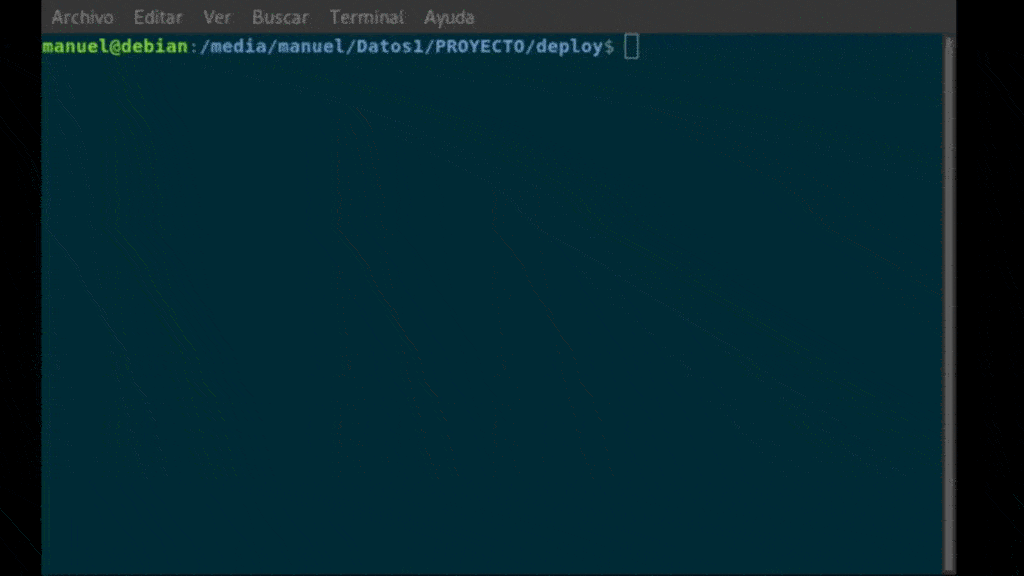
Podemos ver las características del despliegue:
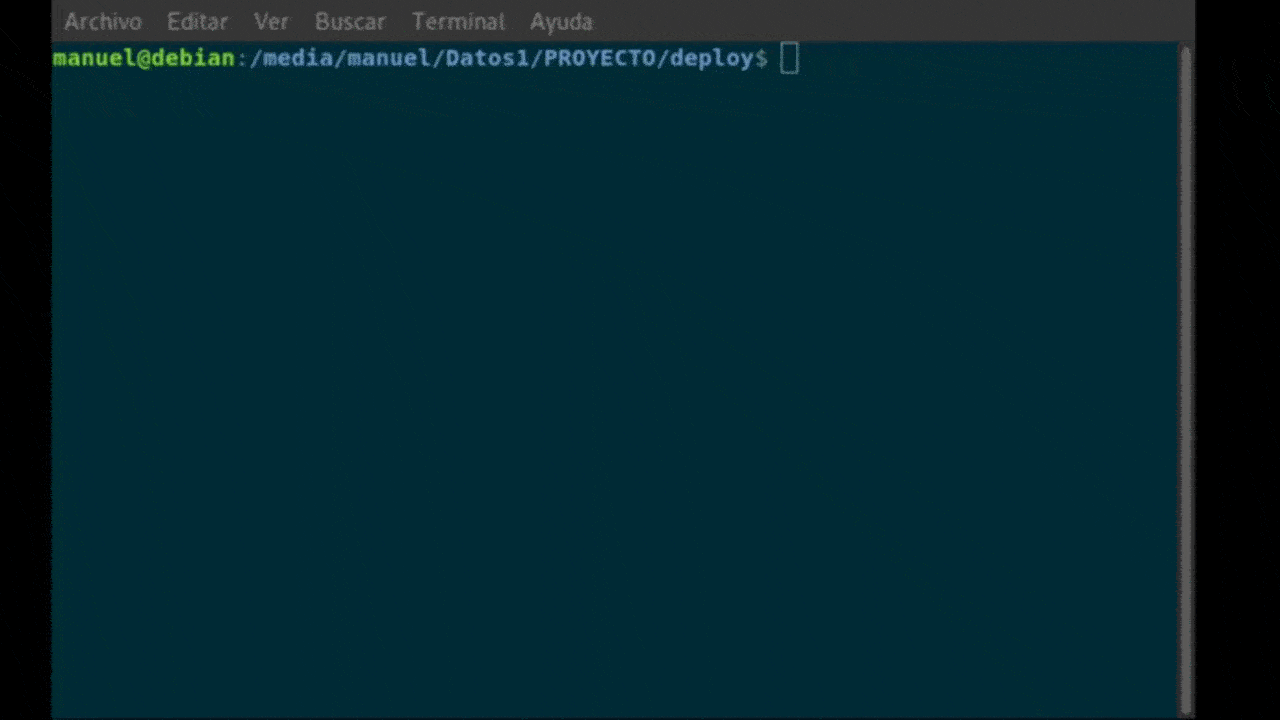
Y ya tendríamos nuestra aplicación de Rocket.Chat funcionando.
En caso de querer manejar logs y demás, podemos descomentar las líneas del montaje de volúmenes.
También es posible instalar Rocket.Chat en alta disponibilidad con un replicaset de Mongodb como backend, pero esta es una opción a tener en cuenta más adelante.
Una vez ya desplegado, veremos la IP de acceso de la máquina deploy_rocketchat_1 (en mi caso, 172.18.0.3) y accederemos mediante el navegador:
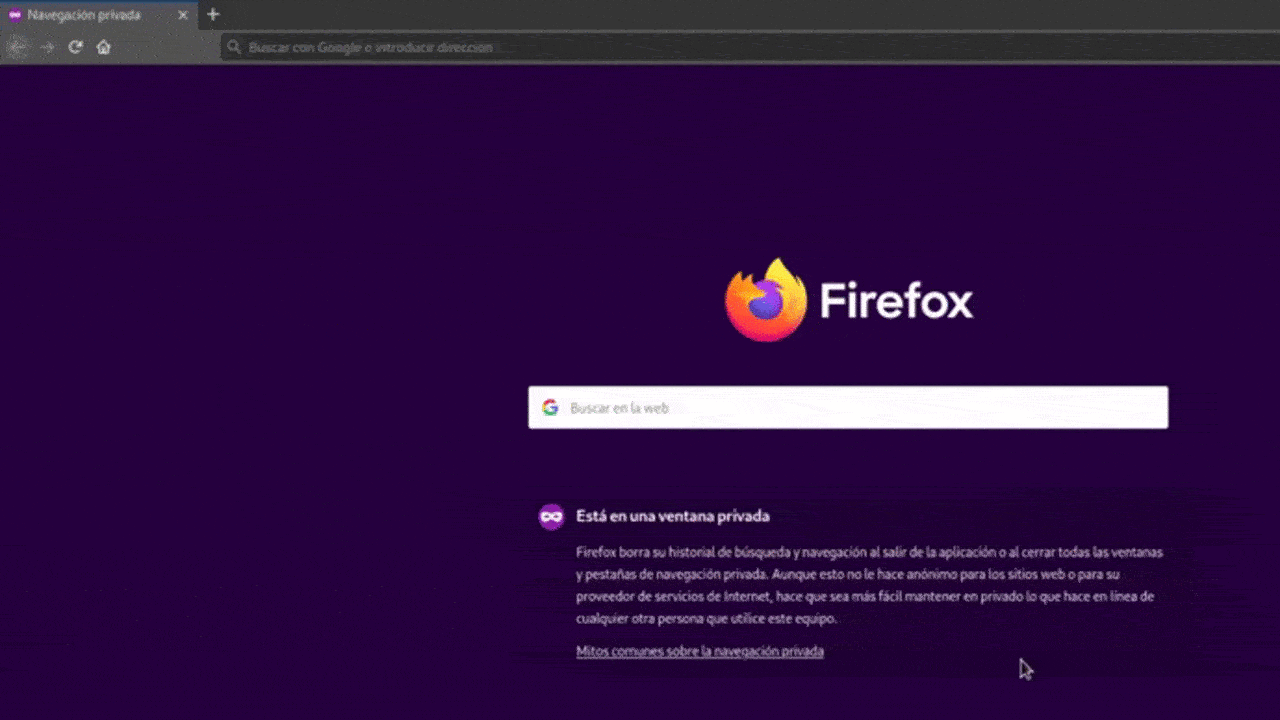
Y una vez en la página, podemos iniciar sesión de manera normal:
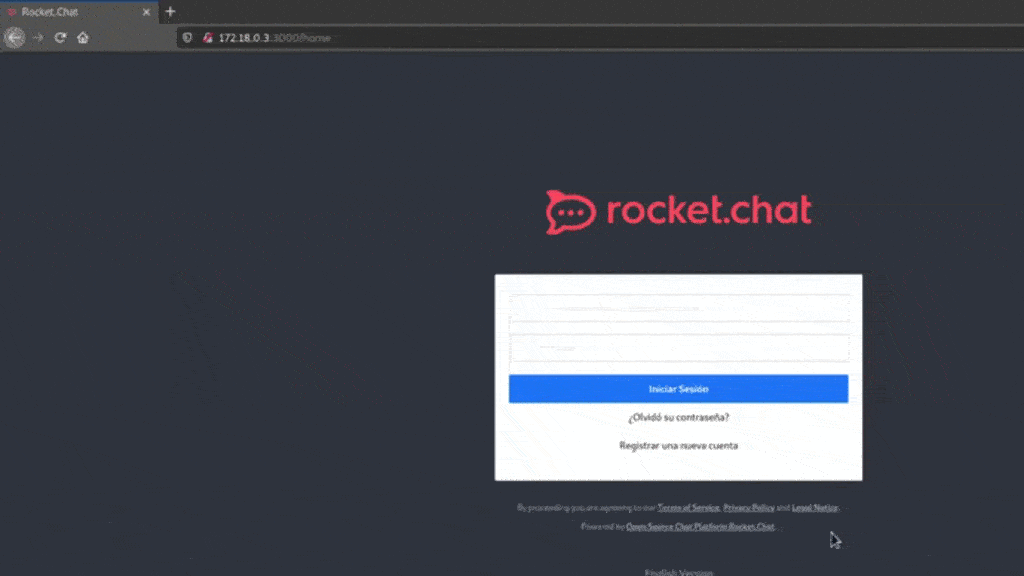
Todo este funcionamiento es si no hemos añadido el proxy inverso a nuestro docker-compose, pero en caso de haberlo añadido, accederemos a la página mediante el server_name de nginx y el puerto correspondiente.
A continuación, vamos a pasar al apartado de conexión de usuario.